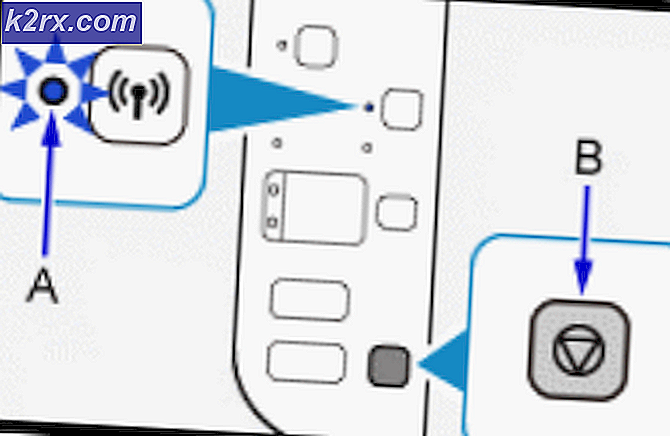Perbaiki: PS4 Jenis NAT Gagal
Pemain yang menggunakan platform PS4 untuk menikmati game sering melaporkan bahwa mereka mendapatkan pesan kesalahan PS4 NAT Type Failed. Masalah ini biasanya muncul ketika Anda tidak dapat mendengar lawan bicara Anda dan menemukan bahwa Anda tidak memiliki pengaturan internet yang tepat yang disimpan di konsol Anda.
Masalah ini sangat umum. Kami akan pergi melalui solusi yang terlibat untuk memecahkan masalah ini dan itu hanya akan bekerja 'jika' masalahnya ada di pihak kita. Kami akan mengubah pengaturan di PS4 dan router Anda. Jika ini tidak berhasil, tidak ada banyak yang bisa Anda lakukan kecuali menghubungi ISP Anda dan memberi tahu mereka skenario Anda.
Sebelum kita melanjutkan, pastikan jaringan Anda berjalan dengan sempurna, yaitu Anda dapat mengakses internet. Anda dapat menggunakan perangkat lain untuk memastikan ini.
Jenis-jenis NAT apa?
NAT (bentuk singkat untuk Network Address Translation), mewakili kemampuan untuk menerjemahkan alamat IP publik ke alamat IP pribadi. Dengan menggunakan mekanisme ini, ISP memetakan satu IP publik ke beberapa ratus klien pada saat yang bersamaan. Ketika paket-paket keluar, mereka diberi IP publik tetapi nomor port yang berbeda. Ketika sebuah paket masuk, IP publik diganti dengan IP privat yang ada dalam jaringan dan nomor port berubah sesuai. Sebuah tabel alamat NAT hadir di perangkat NAT untuk melakukan konversi. Prosedur yang sama terjadi dengan router di rumah Anda. Ada tiga jenis NAT saat ini:
Buka (Tipe 1): Di sini sistem terhubung langsung ke internet (tidak ada router atau firewall di antaranya). Dengan menggunakan ini, Anda mungkin tidak memiliki masalah untuk menghubungkan ke sistem PS4 lainnya.
Sedang (Tipe 2): Sistem terhubung ke router dan dalam banyak kasus, Anda tidak akan mengalami masalah.
Ketat (Tipe 3): Sistem terhubung melalui router tanpa pengaturan DMZ atau port terbuka yang telah ditetapkan. Anda 'mungkin' mengalami masalah dengan koneksi atau obrolan suara Anda.
Kesalahan Jenis PS4 NAT Gagal biasanya terpicu karena pengaturan jaringan yang salah, atau firewall jaringan yang menyebabkan masalah. Mengubah jenis NAT adalah salah satu solusi efektif untuk mengatasi perilaku ini. Kami akan mencoba ini menggunakan pengaturan router.
Ikuti solusi dari atas dan kerjakan sesuai dengan cara Anda.
Solusi 1: Konfigurasikan pengaturan jaringan PS4 secara manual
Terkadang, kesalahan PS4 NAT dapat disebabkan jika ada pengaturan jaringan yang salah yang disimpan di konsol Anda. Anda harus memeriksa alamat IP PS4 Anda dan melihat apakah itu dialokasikan dengan benar atau apakah itu diubah dengan benar. Untuk memeriksa alamat IP, ikuti langkah-langkah di bawah ini:
- Arahkan ke layar utama PS4 Anda dan buka Pengaturan Anda. Setelah di Pengaturan, klik pada sub-kategori Jaringan .
- Sekarang klik pada opsi Lihat Status Koneksi .
- Di sini alamat IP yang dialokasikan ke konsol PS4 dicantumkan.
Jika konsol Anda tidak memiliki pengaturan yang benar sudah diatur, kita dapat mencoba pengaturan secara manual. Di sini ada twist; Anda memerlukan komputer yang berada di jaringan yang sama dengan PS4 Anda. Kami akan menggunakan komputer itu untuk memeriksa rincian koneksi internet dan kemudian memasukkan rincian yang sama pada PS4 Anda.
- Di komputer (yang terhubung ke jaringan yang sama dengan PS4), tekan Windows + R, ketik cmd dan tekan Enter. Setelah di command prompt, jalankan perintah berikut:
ipconfig / all
Anda akan mendapatkan semua informasi mengenai semua antarmuka jaringan di komputer Anda. Pilih yang benar (yang terhubung ke jaringan yang sama dengan PS4) dan lihat semua detailnya di sini. Kami akan memasukkannya nanti.
- Sekarang jalankan konsol Anda dan buka Pengaturan> Jaringan> Siapkan koneksi internet
- Anda akan diberikan pilihan untuk memilih media koneksi dari mana Anda ingin menghubungkan PS4 Anda ke internet. Pilih yang sesuai dan lanjutkan.
- Dari menu selanjutnya, pilih Kustom . Karena kita akan menambahkan informasi secara manual, kita akan menggunakan custom.
- Karena kami tidak menggunakan server proxy, kami tidak akan memilihnya dari opsi berikutnya.
- Setelah memasukkan rincian yang diperlukan, uji koneksi. Di sini seperti yang Anda lihat, tipe NAT Anda adalah 2. Periksa apakah masalah terselesaikan dan Anda dapat mengakses dan mengoperasikan semua modul seperti yang diharapkan.
Solusi 2: Mengaktifkan Universal Plug and Play (UPnP) di router Anda
NAT diaktifkan perangkat memiliki solusi untuk menggunakan UPnP pada router untuk secara otomatis mengkonfigurasi tabel NAT dan melakukan semua mekanika yang diperlukan secara otomatis. Ini adalah satu set protokol jaringan yang memungkinkan perangkat berjaringan untuk secara mulus menemukan kehadiran satu sama lain di internet dan juga membangun layanan jaringan fungsional untuk layanan data. Kami harus mengaktifkan opsi ini di router Anda dan melihat apakah ini melakukan trik.
Catatan: Perhatikan bahwa Anda akan membutuhkan kredensial dari router jaringan Anda di rumah Anda. Mereka biasanya dicetak di bagian belakang router atau mereka berada di kotak. Jika mereka belum diubah, nama pengguna default adalah 'admin' dan kata sandi default adalah 'admin'.
- Masuk ke router Anda . Untuk masuk, Anda harus memasukkan alamat IP yang terkait dengan router yang juga terdaftar di bagian belakang atau di kotaknya. IP harus terlihat seperti '192.168.1.1' atau '192.168.8.1' dll. Masukkan detail yang diperlukan dan dapatkan akses.
- Sekarang arahkan ke menu UPnP dan aktifkan layanan. Setiap router memiliki pengaturan pengaturan sendiri sehingga Anda harus mencari melalui mereka atau merujuk ke manual untuk menemukan di mana ia berada.
- Sekarang simpan perubahan dan siklus daya kedua perangkat. Setelah mendapatkan mereka kembali, periksa koneksi internet Anda di PS4 Anda dan lihat apakah jenis NAT yang tepat sekarang dipilih.
Solusi 3: Mengaktifkan DMZ (Demilitarized Zone) Server
Karena masalah utamanya terkait dengan menghubungkan dan menemukan beberapa perangkat di internet, kami mencoba menggunakan UPnP. Jika itu tidak berhasil, kita dapat mencoba menyiapkan DMZ. DMZ adalah subnetwork logis atau fisik yang mengekspos layanan eksternal yang menghadap jaringan ke jaringan yang tidak dipercaya. Jaringan tidak terpercaya ini adalah internet. Kami akan menggunakan PS4 Anda sebagai host DMZ Anda .
Ini terutama akan membantu dalam memperbaiki konfigurasi jaringan pada router Anda dan membantu dalam membangun koneksi yang baik antara konsol. Tidak ada banyak ancaman keamanan. Lanjutkan saja dan lihat apakah metode ini berhasil.
- Arahkan ke pengaturan jaringan pada PS4 Anda dan catat alamat IP.
- Masuk ke router Anda . Untuk masuk, Anda harus memasukkan alamat IP yang terkait dengan router yang juga terdaftar di bagian belakang atau di kotaknya. IP harus terlihat seperti '192.168.1.1' atau '192.168.8.1' dll. Masukkan detail yang diperlukan dan dapatkan akses.
- Sekarang buka menu DMZ di router Anda. Menu ini mungkin ada di sub kategori NAT atau dalam penerusan. Seperti disebutkan sebelumnya, tata letak router berbeda dengan router.
- Masukkan alamat IP PS4 di sini dan terapkan perubahan.
Tip : Jika Anda menggunakan router yang memiliki opsi NAT Filtering, Anda juga dapat mengaktifkan Penyaringan NAT Terbuka .
- Simpan semua perubahan Anda dan keluar. Sekarang siklus daya semua modul (PS4 dan router Anda). Setelah menyalakan konsol, periksa status koneksi internet. Semoga ini bisa menyelesaikan masalah.
Solusi 4: Meneruskan Port untuk Jaringan Anda
Penerusan port adalah tindakan mengalihkan permintaan komunikasi dari satu alamat dan kombinasi nomor port ke yang lain ketika paket sedang melintasi gateway jaringan seperti router. Teknik ini banyak digunakan untuk membuat layanan pada host yang ada di jaringan terproteksi yang tersedia untuk menghadiahkan yang ada di sisi lain gateway.
Sony telah mendaftarkan sejumlah port untuk Anda teruskan. Kita dapat mencoba melakukan itu dan melihat apakah ini memperbaiki masalah.
- Masuk ke router Anda . Untuk masuk, Anda harus memasukkan alamat IP yang terkait dengan router yang juga terdaftar di bagian belakang atau di kotaknya. IP harus terlihat seperti '192.168.1.1' atau '192.168.8.1' dll. Masukkan detail yang diperlukan dan dapatkan akses.
- Sekarang arahkan ke Port Forwarding Sebelum kita melanjutkan untuk menambahkan port dalam tabel forwarding, disarankan bahwa Anda memastikan bahwa PS4 Anda diberi nama dan alamat IP harus ditetapkan untuk masing-masing port ini.
- Sekarang tambahkan port berikut pada tabel penerusan port di router Anda:
80 (TCP), 443 (TCP), 3478 (TCP dan UDP), 3479 (TCP dan UDP), 3480 (TCP)
- Setelah melakukan perubahan yang diperlukan, simpan progres Anda dan lakukan siklus daya . Sekarang periksa koneksi internet Anda di PS4 Anda dan lihat apakah masalahnya sudah diperbaiki.
TIP PRO: Jika masalahnya ada pada komputer Anda atau laptop / notebook, Anda harus mencoba menggunakan Perangkat Lunak Reimage Plus yang dapat memindai repositori dan mengganti file yang rusak dan hilang. Ini berfungsi dalam banyak kasus, di mana masalah ini berasal karena sistem yang rusak. Anda dapat mengunduh Reimage Plus dengan Mengklik di Sini